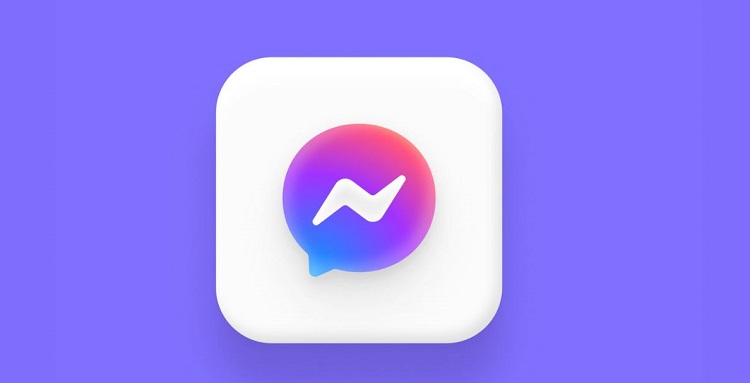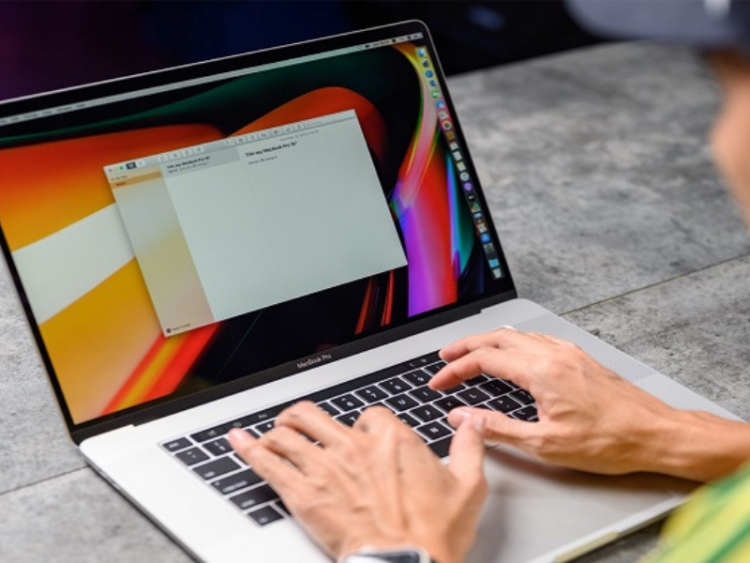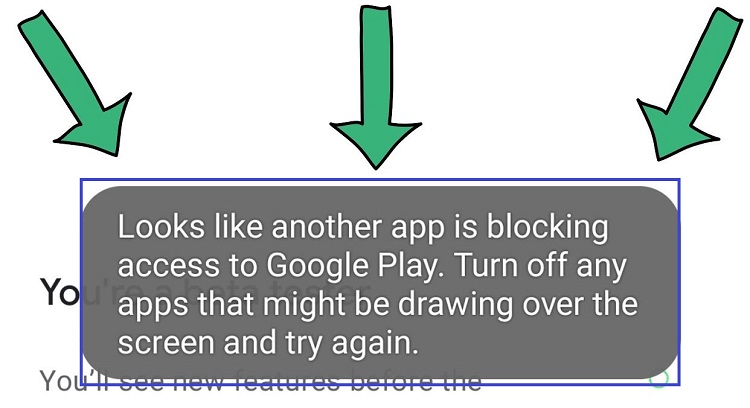Cách tắt nhấc điện thoại sáng màn hình trên iPhone siêu dễ
Tắt nhấc điện thoại sáng màn hình trên iPhone có khó không? Cách bật/ tắt tính năng “Đưa lên để bật” trên iPhone như thế nào? Theo dõi bài viết dưới nhé!
Tiện ích “Đưa lên để bật” hay “Chạm để bật” tuy nhanh chóng nhưng cũng không kém phần phiền phức trong một vài tình huống nhất định. Nếu bạn cũng đang tìm cách tắt các tiện ích này thì đừng bỏ qua vài thủ thuật đơn giản trong nội dung mà Blog Chăm Chỉ sắp chia sẻ dưới đây!
Hướng dẫn tắt nhấc điện thoại sáng màn hình trên iPhone
Nội dung
Cứ mỗi lần đặt điện thoại xuống, nhấc điện thoại là màn hình iPhone lại sáng. Nếu bạn không nhận lại được quá nhiều ưu điểm của tính năng này thì hoàn toàn có thể tắt để hạn chế hao pin cho dế. Cũng không quá khó để cài đặt lại chế độ này:
►Bước 1: Truy cập vào ứng dụng Cài đặt trên điện thoại iPhone > Chọn Màn hình & Độ sáng.
►Bước 2: Cuộn xuống dưới, tại mục Đưa lên để bật, gạt thanh ngang sang trái để tắt tiện ích này.
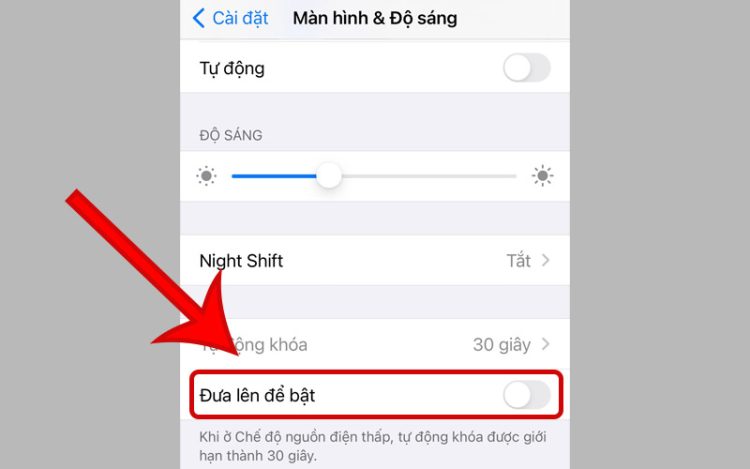
Mẹo tắt sáng màn hình khi chạm vào màn hình iPhone
Bạn vô tình chạm vào màn hình iPhone hoặc khi đang vệ sinh mặt kính máy mà màn hình cứ sáng liên tục? Tính năng “Chạm để bật” đôi lúc thật dư thừa trong những trường hợp thế này. Nếu cảm thấy quá phiền phức, bạn có thể tắt tạm thời chúng, vừa giải quyết sự cố lại giúp tiết kiệm pin cho iPhone đấy nhé!
► Bước 1: Mở ứng dụng Cài đặt trên màn hình chính > Chọn mục Trợ năng,
►Bước 2: Tại phần Thể chất và vận động, chọn Cảm ứng > Kéo tới phần Chạm để bật màn hình, gạt thanh ngang sang Trái để tắt tính năng.
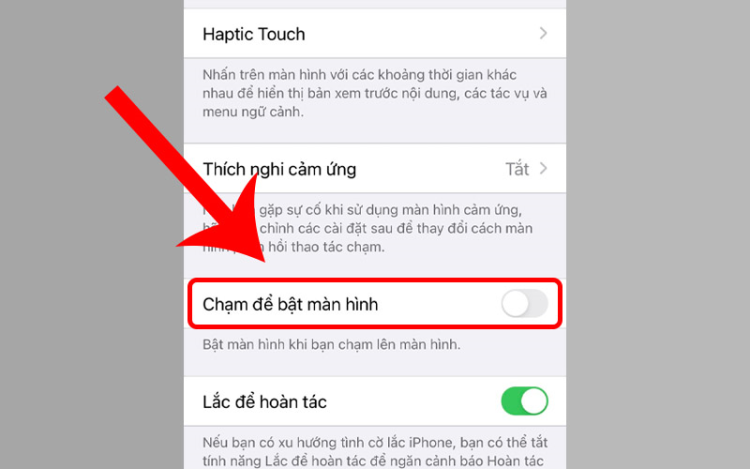
Một vài lưu ý khác giúp tiết kiệm pin iPhone
Ngoài việc tắt ánh sáng như 2 thủ thuật phía trên, iFan có thể thực hiện thêm một vài mẹo dưới đây để tiết kiệm năng lượng tối đa cho iPhone nhé!
Bật Chế độ nguồn điện thấp
Đương nhiên bật Chế độ nguồn điện thấp sẽ giúp dế tiết kiệm năng lượng rồi! Thử 2 bước sau đây:
►Bước 1: Mở Cài đặt từ màn hình chính iPhone > Cuộn xuống chọn Pin.
►Bước 2: Tại mục Chế độ nguồn điện thấp, gạt thanh ngang sang phải để bật.
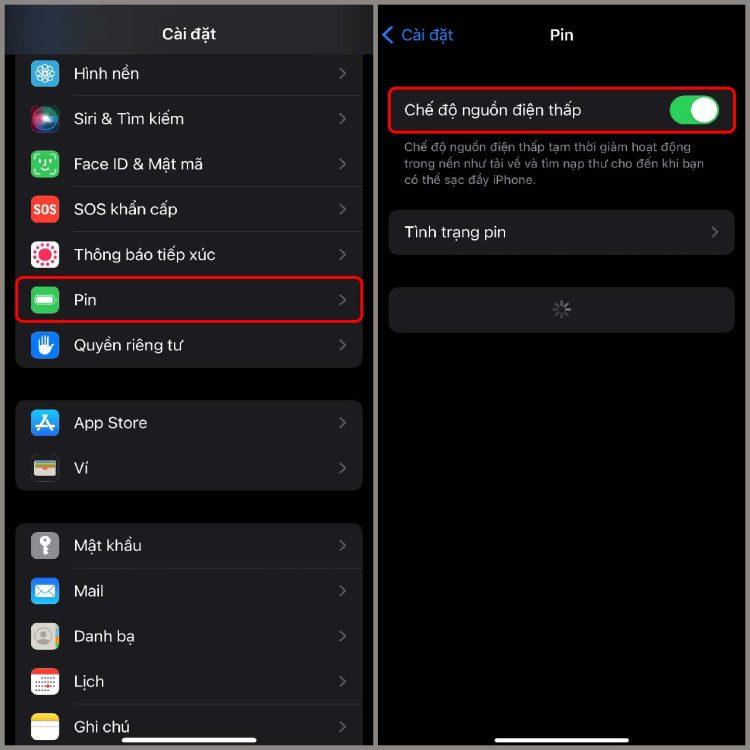
Tắt chế độ Làm mới ứng dụng trong nền
Không đem lại quá nhiều tiện ích cho người dùng, chế độ Làm mới ứng dụng trong nền còn khiến iPhone bị hao tốn pin đáng kể. Để tắt làm mới ứng dụng, iFan chỉ cần 2 bước:
►Bước 1: Truy cập vào Cài đặt của iPhone > Chọn Cài đặt chung.
►Bước 2: Chọn vào mục Làm mới ứng dụng trong nền > Chọn thêm một lần nữa Làm mới ứng dụng trong nền > Chọn Tắt là xong.
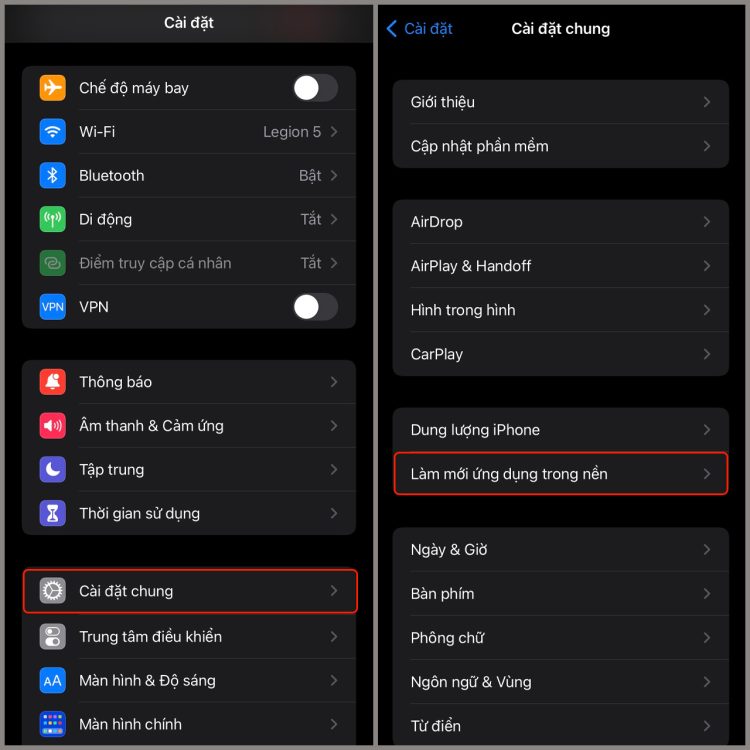
Tắt điều chỉnh độ sáng điện thoại tự động
Không chỉ mình iPhone mà bất kỳ thiết bị điện thoại thông minh nào cũng có thể tự điều chỉnh độ sáng màn hình bằng tính năng cùng tên. Tuy nhiên đôi lúc tiện ích này lại gây những trải nghiệm khó chịu khi môi trường ánh sáng không ổn định, chập chờn. Để hạn chế tình trạng này, đồng thời hạn chế hao pin iPhone, bạn hãy thử 2 bước dưới đây nhé!
►Bước 1: Mở ứng dụng Cài đặt > Cuộn xuống chọn Trợ năng.
►Bước 2: Chọn tiếp mục Màn hình & Cỡ chữ > Cuộn xuống phần Độ sáng tự động, gạt thanh ngang sang trái để tắt.
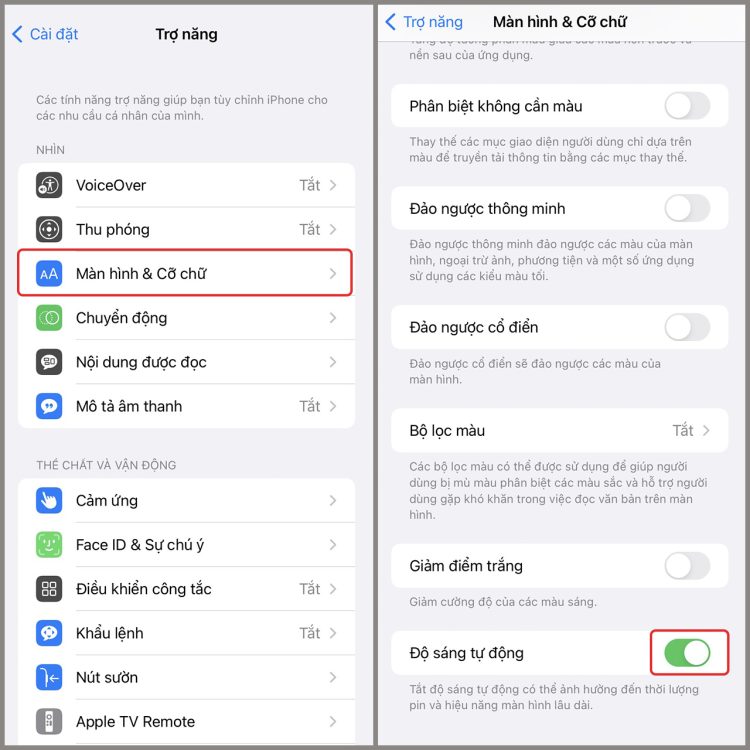
Tắt một vài tiện ích khi không dùng đến
Nếu bạn chưa thật sự cần dùng đến tiện ích Bluetooth, Dữ liệu di động, Airdrop,…thì hãy nhanh chóng tắt chúng đi để hạn chế tối đa tình trạng hao pin iPhone nhé. iFan có thể bấm tắt các tiện ích này chỉ với một nút chạm tại Trung tâm điều khiển.
►Bước 1: Vuốt màn hình từ góc phải xuống dưới để mở Trung tâm điều khiển.
► Bước 2: Nhấp vào các biểu tượng của Bluetooth, Airdrop,…để Tắt.

Tất tần tật cách tắt nhấc điện thoại sáng màn hình iPhone cùng vài mẹo liên quan đã được Blog Chăm Chỉ chia sẻ trong bài viết. Hy vọng những thủ thuật trên đây sẽ thực sự hữu ích với bạn. Nếu thấy hay, đừng quên lưu lại và chia sẻ nội dung này đến bạn bè, người thân nhé. Chúc bạn thành công!
Có thể bạn quan tâm:
- [Hỏi đáp] iPhone có nén file RAR được không? Sự thật bất ngờ
- Nên mua iPhone cũ ở đâu uy tín tại TP Hồ Chí Minh?